Sleipnir 2.5.14 にアップデートしただけでは、新機能の “メニューエディタ” は利用できません。利用する為には、以下の設定を行って下さい。Sleipnir 2.5.14を新規でインストールされる方は、以下の設定は行わなくても利用できます。
【 設定方法 】
1.ツール | デザインの変更 | プラグイン の “プリインストールされているプラグインを表示する” にチェック
を入れて下さい。
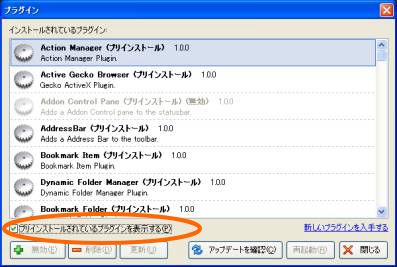
2.インストールされているプラグイン の中から ” Menu Editor (プリインストール) ” を探して下さい。
デフォルトでは ” Menu Editor (プリインストール) ” は、無効になっています。
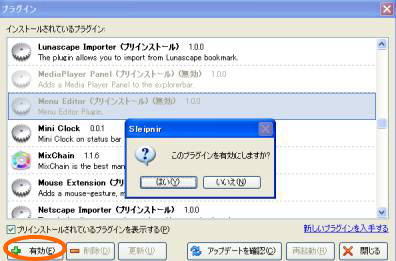
“Menu Editor (プリインストール) ” にカーソルを合わせ、プラグイン ダイアログの左下にある ” +有効 ” をクリック。 「 このプラグインを有効にしますか? 」 と聞かれるので、 はい を選択し、 Sleipnir を再起動して下さい。
3.再起動すると、 ツール | Sleipnir オプション|ユーザー インタフェース に、 ”メニューエディタ” が追加されます。
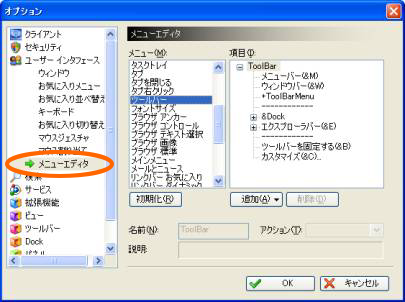
4.”メニューエディタ” を利用すると、 右クリックメニュー(コンテキストメニュー) 、 メニューバー 、 ツールバー 、 スマート サーチ のメニューをカスタマイズすることが出来ます。ウェブ検索や各アクションの追加/削除ができるので、メニューを自由に編集して、あなただけのオリジナルメニューを作成して下さい。
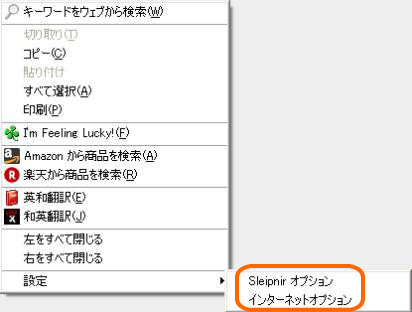
Let’s Try!









